5 tips: Hoe gebruik je ouderlijk toezicht op een Android tablet?

Altijd wat te doen voor de vakantie of regenachtige dag?
Speelkeuze heeft nu de ultieme doeboek collectie, met meer dan 60 pagina's aan leuke kleurplaten en educatieve puzzels.
Je zult het vast een keer in je leven hebben meegemaakt: je kinderen vliegen door de apps van je tablet, smartphone of ipad, veel beter dan je het zelf zou kunnen.
Maar het meest tragische is (voor volwassenen die minder leervermogen hebben dan kinderen) dat ze slechts 3 jaar oud zijn en dat het net is alsof ze al deskundige technici zijn die gemakkelijk je tablet kunnen openen, surfen op internet en videogames kunnen spelen.
Als dit een normale scène in uw huis wordt en u denkt dat uw kind per ongeluk toegang zou hebben tot inhoud voor volwassenen of ongepaste inhoud die hen intellectueel en emotioneel zou kunnen schaden, is het misschien tijd om uzelf de ouderlijk toezicht op jouw Android-tablet te leren gebruiken.
Hieronder volgt een stapsgewijze handleiding voor het instellen van de functie ouderlijk toezicht in de meeste Android-tablets.
Lees ook: de 7 beste kindertablets met kant-en-klare ouderlijek instellingen
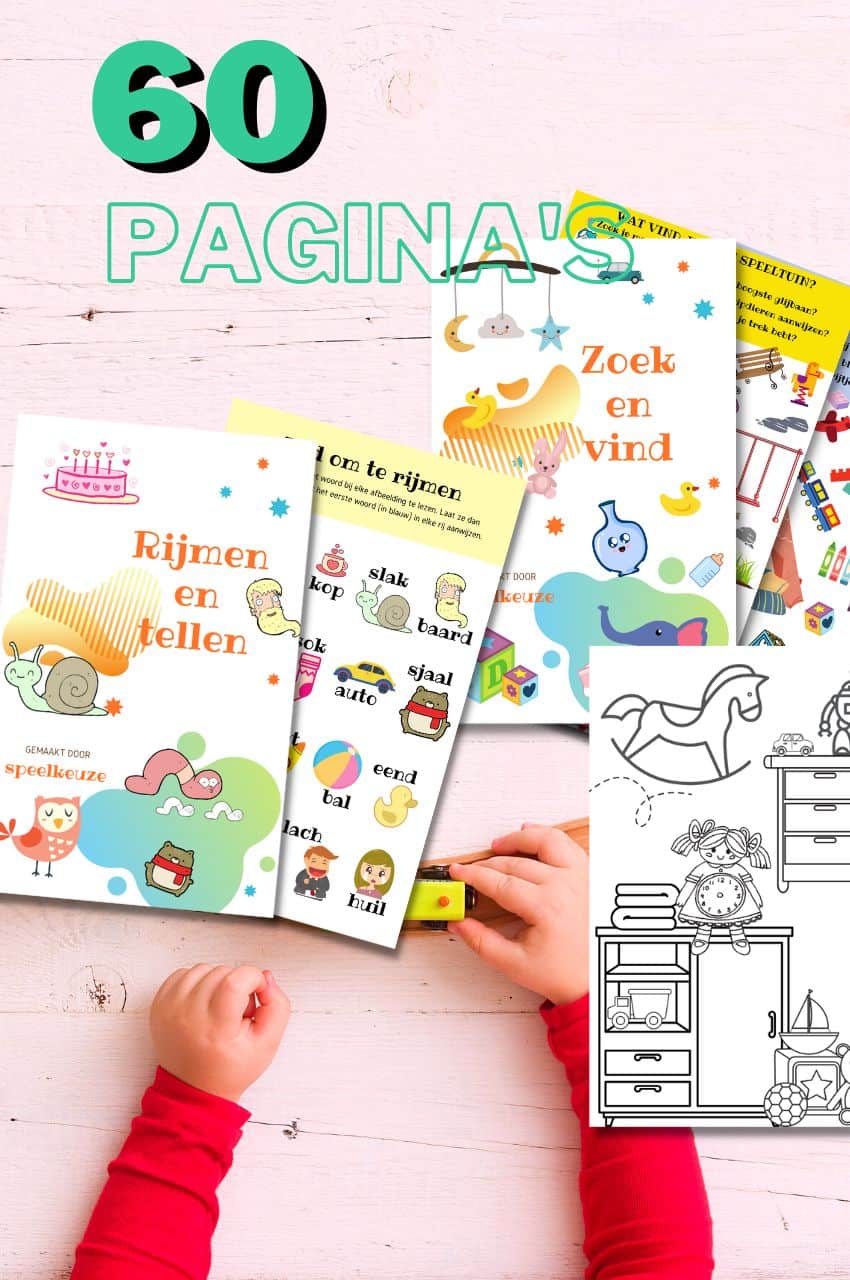
Van peuter naar kleuter doeboek collectie
Educatieve spelletjes en kleurplaten voor 3 t/m 6 jaar
Dit e-book, samen met de bijbehorende printables, zal je peuter en kleuter heel erg leuk vinden. In elke fase van de ontwikkeling kan hij of zij er lekker mee spelen, samen met mama en papa.
Koop bij Bol.comWat bespreken we in deze uitgebreide post:
Maak alternatieve accounts
De eerste stap in het beveiligingsprotocol voor ouderlijk toezicht is het instellen van een tweede of meerdere gebruikersaccounts (voor het geval u meer dan één kind heeft) op jouw tablet.
Maak het primaire account alleen toegankelijk voor u met een wachtwoord beveiligd slot en laat uw kinderen de andere accounts gebruiken. Als veiligheidsmaatregel moet u echter die gebruikersaccounts beperken om de toegang tot apps, games en functies te blokkeren die mogelijk niet geschikt zijn voor uw kinderen.
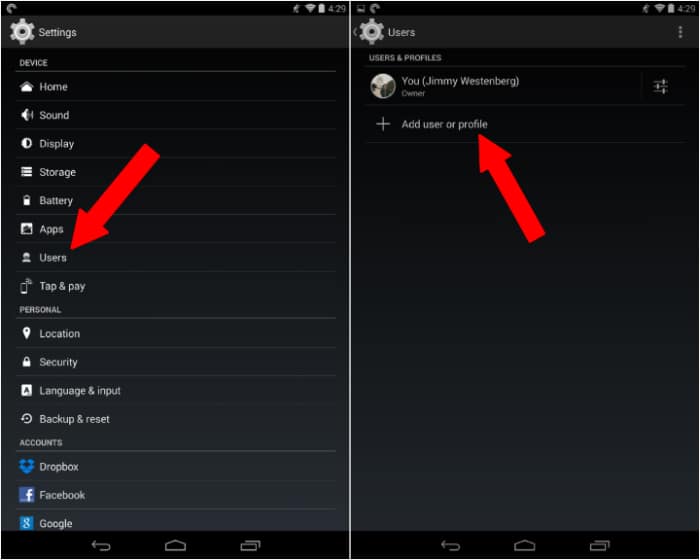
Extra gebruikersaccounts aanmaken
Hier is hoe je dat kunt doen:
Schakel het apparaat in en ga naar Instellingen. Eenmaal naar beneden scrollen totdat je het tabblad Gebruikers vindt en erop tikt. Een andere manier om toegang tot de instellingen te krijgen, is door op het tabblad Algemeen te tikken met een vervolgkeuzemenu bovenaan het scherm.
Tik op de knop Gebruiker toevoegen om nieuwe profielen te maken. Er verschijnt een nieuw bericht waarin u wordt gevraagd om door te gaan met het maken van een nieuwe account of deze te annuleren.
Druk op OK om te bevestigen. Het belangrijkste om te onthouden is dat je elke gebruiker een eigen omgeving laat hebben waarin ze kunnen werken, dus pas deze aan om hun eigen profielinstellingen te hebben (profielfoto, apps en wifi-instellingen).
Nu heeft u de mogelijkheid om van account te veranderen wanneer dat nodig is en uw kinderen te beschermen naar eigen goeddunken.
De Android-tablet zal je automatisch afmelden van het huidige gebruikersaccount dat je gebruikt en zal je een welkomstscherm tonen. Dit betekent dat het nieuwe gebruikersprofiel met succes is gemaakt, in feite is het vergelijkbaar met het moment waarop u voor het eerst uw persoonlijke gebruikersaccount aanmaakte.
U kunt ook de Wi-Fi-instellingen voor nieuwe profielen kiezen en beslissen of ze toegang tot internet moeten hebben of niet.
Het systeem wordt een paar minuten bijgewerkt, waarna u klaar bent om te beginnen! Plaats uw vinger op de bovenkant van het scherm en sleep deze naar beneden om algemene instellingen weer te geven. Tik vervolgens op de knop Gebruikers om tussen gebruikersaccounts te schakelen.
U moet uw primaire account (Eigenaar) en de alternatieve accounts die u heeft toegevoegd, te zien krijgen. Tik op het gebruikersaccount dat u wilt gebruiken en wacht vervolgens een paar seconden zodat de tablet / telefoon je kan aanmelden.
Ouderlijk toezicht functie voor Android-tablets en smartphones
Handmatig instellen van ouderlijk toezicht via het tabblad Instellingen op jouw Android-tablet of telefoon is slechts een van de vele manieren om uw apparaat kindveilig te maken.
Sommige fabrikanten van consumentenelektronica, zoals Samsung, HTC, Asus en een paar anderen, nemen proactief kinderbeveiligingssoftware op in hun producten om ouderlijk toezicht naadloos en gemakkelijk te gebruiken te maken.
Toch zijn er mensen die dat niet doen, dus je moet leren hoe je ouderlijk toezicht handmatig kunt instellen. Nu u heeft geleerd hoe u extra accounts kunt maken die met een wachtwoord kunnen worden beveiligd en ervoor kunt zorgen dat uw kinderen geen online toegang tot ongewenste materialen hebben, kun je meer informatie vinden over wat u kunt doen om het internet voor hen verder te filteren.
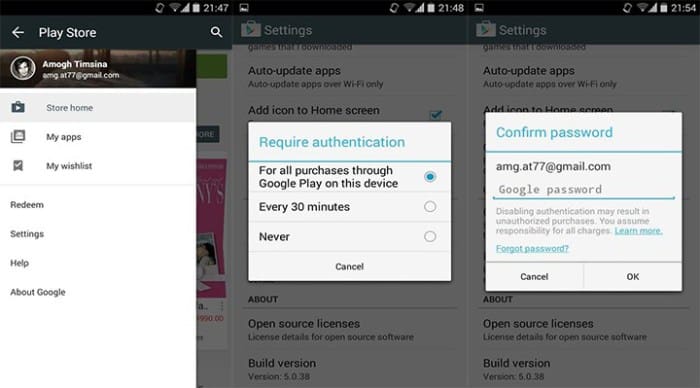
Beperk App Store en In-App aankopen
U moet begrijpen dat de Google Play Store zowel gratis als betaalde apps heeft en afhankelijk van het type apps dat jouw kinderen hebben gedownload, kunt u zien dat uw creditcard (die is gekoppeld aan uw Google-account) heel veel kosten krijgt voor apps die u nooit heeft gemaakt wist zelfs van.
Dus vanaf het moment dat u uw tablet of smartphone heeft, plaatst u een wachtwoord in de Play Store om te voorkomen dat uw kinderen er toegang toe krijgen zonder uw toestemming. Hier is hoe het te doen:
Ga naar apps en open Play Store
Zodra Play Store is geopend, tikt u op de menuknop die eruit ziet als 3 identieke horizontale lijnen in de linkerbovenhoek van uw scherm. Het staat naast het zoekvak. U ziet een vervolgkeuzemenu. Blader naar beneden en tik op Instellingen. Tik op de selectie met de tekst: ‘Verificatie voor aankopen vereisen’.
Kies uit deze 2 opties: a) laat Play Store je om je Google-wachtwoord vragen telkens wanneer jij of de kinderen een app downloaden, of b) instellen dat ze elke 30 minuten je wachtwoord vragen.
Schakel Apps van derden uit
Het volstaat niet om alleen een wachtwoord in de Play Store in te voeren, omdat apps van derden ook andere gebruikers toestaan uw wachtwoord te omzeilen en alles te downloaden wat zij aanbieden. Zo is het in het belang van uw kinderen om ze uit te schakelen:
Ga naar apps en open nogmaals het tabblad Instellingen. Blader naar beneden tot je Beveiliging ziet en tik erop.
Normaal gesproken is de optie om de installatie van apps van onbekende bronnen toe te staan standaard uitgeschakeld, maar let er wel op dat het vakje geen vinkjes bevat.
Lees meer: zo stel je een kinder internetfilter in op je Android of iOs device

Altijd wat te doen voor de vakantie of regenachtige dag?
Speelkeuze heeft nu de ultieme doeboek collectie, met meer dan 60 pagina's aan leuke kleurplaten en educatieve puzzels.
Joost Nusselder, de oprichter van speelkeuze.nl is een content marketer, vader en houdt van het uitproberen van nieuw speelgoed. Hij kwam als kind al in aanraking met alles rondom spellen toen zijn moeder de Tinnen Soldaat begon in Ede. Nu maakt hij samen met zijn team hulpvaardige blog artikelen om trouwe lezers te helpen bij leuke speel ideetjes.